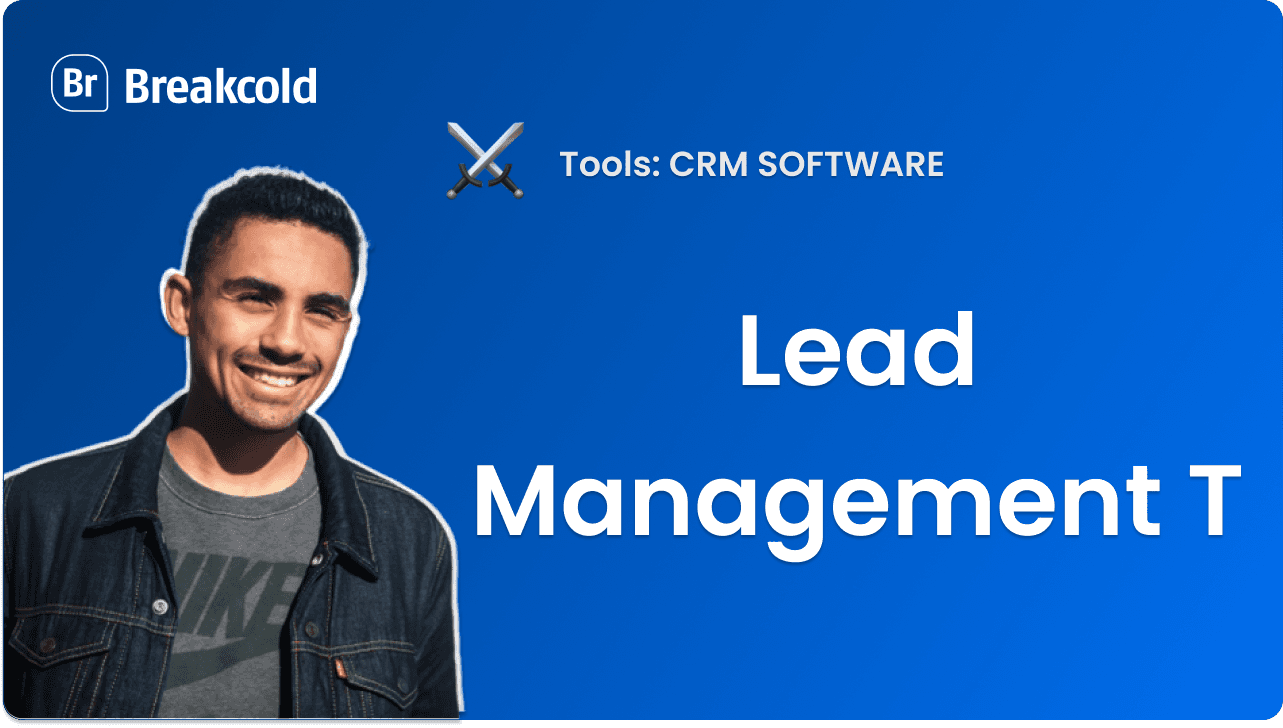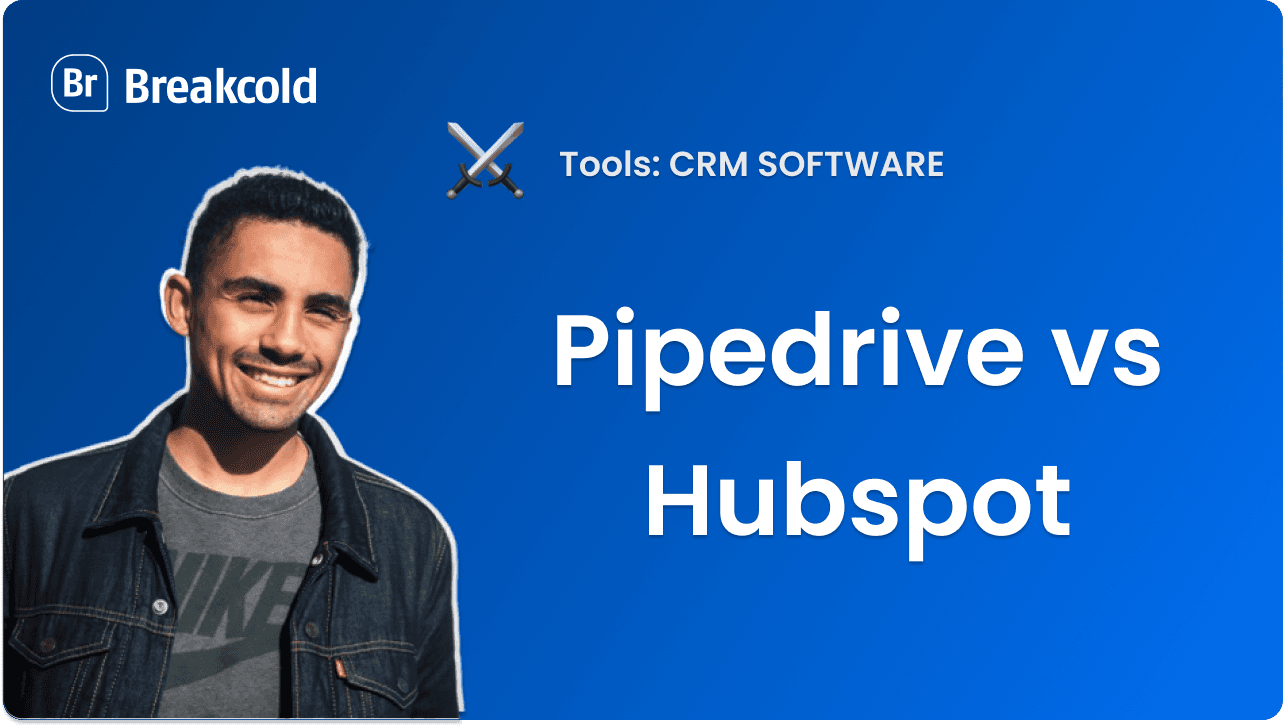20 Gmail-genvägar Du Behöver För Produktivitet
Om du är någon som spenderar en betydande mängd tid på Gmail, så är du förmodligen medveten om de olika genvägar som kan hjälpa till att öka din produktivitet. Dessa genvägar gör att du kan utföra olika uppgifter med bara några få tangenter, vilket sparar tid och ansträngning. I den här artikeln kommer vi att utforska 20 viktiga Gmail-genvägar som kan göra din e-posthantering mer effektiv och organiserad.
Förståelse av Gmail-genvägar
Innan vi dyker ner i de specifika genvägarna, är det viktigt att förstå varför dessa genvägar är avgörande för produktivitet. Gmail-genvägar gör att du kan navigera genom din inkorg, skriva e-postmeddelanden och hantera dina meddelanden effektivt. Genom att använda dessa genvägar kan du strömlinjeforma ditt e-postarbetsflöde, vilket säkerställer att du kan hantera din e-post effektivt samtidigt som du minimerar distraktioner.
Vikten av Gmail-genvägar för produktivitet
Det är ingen hemlighet att e-post kan vara en tidskrävande uppgift. Med de många meddelandena som flödar in i våra inkorgar dagligen, är det avgörande att hitta sätt att maximera produktiviteten. Gmail-genvägar erbjuder en lösning genom att låta dig utföra vanliga åtgärder snabbare, vilket i slutändan sparar värdefull tid. Genom att lära dig och använda dessa genvägar kan du avsevärt öka din effektivitet när du hanterar dina e-postmeddelanden.
Föreställ dig detta scenario: du har just kommit till jobbet och öppnar din e-postinkorg för att hitta en häpnadsväckande mängd olästa meddelanden. Utan genvägar skulle du behöva klicka på varje e-postmeddelande individuellt för att läsa eller svara på dem. Denna process kan vara otroligt tidskrävande och ineffektiv. Men med Gmail-genvägar kan du navigera genom din inkorg utan ansträngning.
Till exempel, genom att trycka på "J"-tangenten kan du snabbt gå till nästa e-postmeddelande i din inkorg. Denna genväg ensam kan spara dig en betydande mängd tid, särskilt om du har hundratals e-postmeddelanden att gå igenom. På samma sätt gör "K"-tangenten att du kan flytta till det föregående meddelandet, vilket säkerställer att du enkelt kan gå tillbaka om det behövs.
När det kommer till att komponera nya e-postmeddelanden är genvägen "Shift + N" en verklig förändring. Istället för att klicka på knappen "Skriv", kan du helt enkelt trycka på dessa tangenter för att omedelbart öppna ett nytt e-postfönster. Denna genväg är särskilt användbar när du behöver skicka flera e-postmeddelanden i snabb följd.
Vidare fungerar "Enter"-tangenten som en genväg för att öppna det valda e-postmeddelandet. Istället för att använda musen för att klicka på e-postmeddelandet kan du spara tid genom att trycka på "Enter" och omedelbart komma åt innehållet. Denna genväg är särskilt praktisk när du snabbt behöver se detaljerna i ett e-postmeddelande.
Grundläggande Gmail-genvägar för att komma igång
När det kommer till Gmail-genvägar är det viktigt att börja med grunderna. Dessa grundläggande genvägar utgör fundamentet som hjälper dig att navigera genom din inkorg utan ansträngning. Här är några grundläggande genvägar för att komma igång:
J - Gå till nästa e-postmeddelande
K - Gå till det föregående e-postmeddelandet
Shift + N - Skriv ett nytt e-postmeddelande
Enter - Öppna det valda e-postmeddelandet
Dessa genvägar är bara toppen av isberget när det kommer till Gmail-produktivitet. När du blir mer bekväm med dessa grundläggande genvägar kan du utforska och lära dig ytterligare genvägar som passar dina specifika behov. Oavsett om det handlar om att arkivera e-postmeddelanden, markera dem som lästa eller tillämpa etiketter, erbjuder Gmail-genvägar ett brett utbud av alternativ för att hjälpa dig att hantera din inkorg effektivt.
Genom att investera tid i att lära dig och införliva Gmail-genvägar i din e-postrutin kan du avsevärt öka din produktivitet. Kom ihåg, övning ger färdighet, så bli inte avskräckt om det tar lite tid att vänja sig vid dessa genvägar. När du väl behärskar dem kommer du att undra hur du någonsin hanterade dina e-postmeddelanden utan dem.
Navigera genom Gmail med genvägar
Nu när du är bekant med grunderna, låt oss utforska genvägar som hjälper dig att navigera genom Gmail mer effektivt.
Gmail är en kraftfull e-postklient som erbjuder ett brett utbud av funktioner för att öka din produktivitet. En av de mest användbara funktionerna är möjligheten att använda tangentslagsgenvägar för att utföra vanliga uppgifter snabbt. Genom att memorera några viktiga kombinationer kan du spara en betydande mängd tid och navigera genom dina e-postmeddelanden med lätthet.
Genvägar för att öppna och stänga e-postmeddelanden
När det kommer till att öppna och stänga e-postmeddelanden kommer dessa genvägar att spara dig en betydande mängd tid:
Enter - Öppna det valda e-postmeddelandet
Shift + Enter - Stäng det för närvarande öppna e-postmeddelandet
Föreställ dig att du har en lång lista med olästa e-postmeddelanden i din inkorg. Istället för att använda musen för att klicka på varje e-postmeddelande för att öppna det, kan du helt enkelt trycka på "Enter"-tangenten för att öppna det valda e-postmeddelandet. Denna genväg låter dig snabbt förhandsgranska innehållet i e-postmeddelandet utan att behöva navigera bort från din inkorg.
Å andra sidan, om du vill stänga ett e-postmeddelande som du har läst klart, kan du trycka på "Shift + Enter" för att stänga det. Denna genväg är särskilt praktisk när du har flera e-postmeddelanden öppna samtidigt och vill snabbt stänga dem utan att nå för din mus.
Genvägar för att flytta mellan e-postmeddelanden
När du har många e-postmeddelanden i din inkorg är det viktigt att kunna flytta mellan dem snabbt. Dessa genvägar hjälper dig att göra just det:
J - Gå till nästa e-postmeddelande
K - Gå till det föregående e-postmeddelandet
Genom att använda "J" och "K"-tangenterna kan du navigera genom dina e-postmeddelanden i en sekventiell ordning. Att trycka på "J" tar dig till nästa e-postmeddelande i din inkorg, medan "K" tar dig till det föregående e-postmeddelandet. Detta gör att du snabbt kan skumma igenom dina e-postmeddelanden och prioritera dina svar baserat på deras ordning.
Dessa genvägar är särskilt användbara när du har ett stort antal olästa e-postmeddelanden och behöver snabbt granska dem. Istället för att rulla genom din inkorg kan du helt enkelt trycka på "J" eller "K" för att flytta mellan e-postmeddelanden, vilket sparar värdefull tid och ansträngning.
Nu när du känner till dessa genvägar för att öppna, stänga och flytta mellan e-postmeddelanden, kan du navigera genom Gmail mer effektivt. Ta dig tid att öva på att använda dessa genvägar, och snart kommer du att kunna hantera din inkorg med lätthet.
Hantera Ditt E-post Med Effektivitet
Förutom att navigera genom din inkorg är det avgörande att känna till genvägar som kan hjälpa dig att hantera dina e-postmeddelanden mer effektivt.
Genvägar för att radera, arkivera och rapportera skräppost
Att radera, arkivera och rapportera skräppostmeddelanden är vanliga uppgifter som kan utföras enkelt med rätt genvägar. Här är några genvägar att överväga:
# - Radera det valda e-postmeddelandet
e - Arkivera det valda e-postmeddelandet
! (utropstecken) - Rapportera det valda e-postmeddelandet som skräppost
Genvägar för att markera e-postmeddelanden som lästa eller olästa
Att hålla reda på lästa och olästa e-postmeddelanden är avgörande för att vara organiserad. Gmail erbjuder genvägar för att snabbt markera e-postmeddelanden som lästa eller olästa:
Shift + I - Markera det valda e-postmeddelandet som läst
Shift + U - Markera det valda e-postmeddelandet som oläst
Förbättra Ditt E-postkomponering
När det kommer till att komponera e-postmeddelanden finns det genvägar som kan hjälpa dig att snabba på processen och formatera dina meddelanden effektivt.
Genvägar för att komponera nya e-postmeddelanden
Att skapa ett nytt e-postmeddelande behöver inte vara en tidskrävande uppgift. Dessa genvägar hjälper dig att snabbt komponera nya e-postmeddelanden:
c - Komponera ett nytt e-postmeddelande i ett separat fönster
Shift + C - Komponera ett nytt e-postmeddelande i en ny flik
Genvägar för att formatera Dina E-postmeddelanden
Gmail-genvägar gör det också möjligt att formatera dina e-postmeddelanden snabbt och enkelt. Här är några formatgenvägar att överväga:
Ctrl + B - Fetstil
Ctrl + I - Kursiv
Ctrl + U - Understrykning
Ctrl + Shift + 7 - Numrerad lista
Ctrl + Shift + 8 - Punkten lista
Organisera Din Inkorg med Genvägar
Att hålla din inkorg organiserad är avgörande för effektiv e-posthantering. Gmail erbjuder genvägar för att hjälpa dig att märka och kategorisera dina e-postmeddelanden med lätthet.
Genvägar för att etikettera och kategorisera e-postmeddelanden
Etiketter och kategorier är kraftfulla verktyg för att organisera din inkorg. Dessa genvägar hjälper dig att effektivt märka och kategorisera dina e-postmeddelanden:
Shift + L - Lägg till en etikett på det valda e-postmeddelandet
Shift + 8 - Växla kategorisering av det valda e-postmeddelandet
Genvägar för att söka e-postmeddelanden
Gmails sökfunktionalitet är robust, och att använda genvägar kan göra den ännu mer kraftfull:
/ (snedstreck) - Flytta markören till sökfältet
Ctrl + K - Flytta markören till nästa söktermer
Ctrl + Shift + K - Flytta markören till föregående söktermer
Genom att använda dessa användbara genvägar kan du ta din Gmail-produktivitet till nästa nivå. Att införliva dessa genvägar i din dagliga e-posthanteringsrutin kommer att spara tid och låta dig fokusera på mer kritiska uppgifter. Så börja använda dessa genvägar idag och njut av fördelarna med en mer effektiv och organiserad e-postupplevelse.



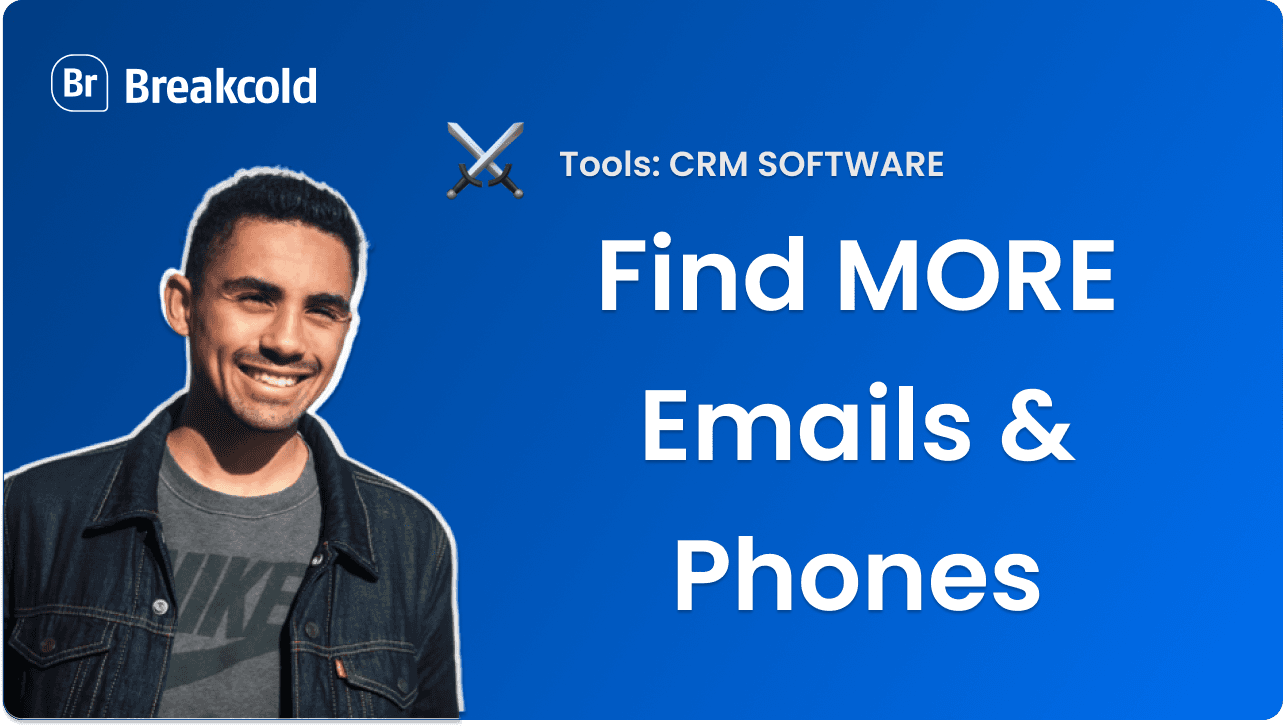























![De 8 bästa sociala CRM-programmen 2026 [Jämförelse]](https://framerusercontent.com/images/RYHyYapdgIi83BEWtMdX418.png?width=1280&height=720)
![De 6 bästa LinkedIn CRM 2026 [Jämförelse]](https://framerusercontent.com/images/Luywfni7ZKjb19yghbhNPy4I4qQ.png?width=1280&height=720)